怎样才能快速的输入性别?我们可以利用数据的有效性设置实现快速输入或者利用替换功能实现快速输入,还可以利用辅助列和函数公式实现快速输入,方法都非常的简单。
下面是详细教程:
方法一:利用数据的有效性设置实现快速输入
1、选中存放性别的单元格区域后,单击“数据”菜单下的“有效性”命令,弹出“数据有效性”对话框,单击“允许”选项右侧的下拉箭头,在下拉列表中单击“序列”,在“来源”选项下方的文本框中输入“男,女”(注意:逗号需在英文状态下输入)后,单击“确定”按钮关闭对话框。
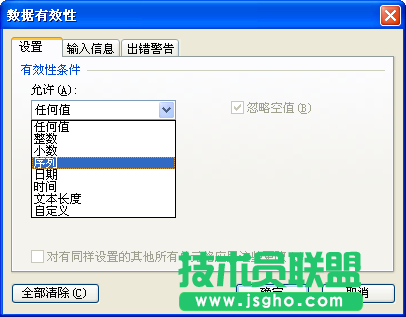
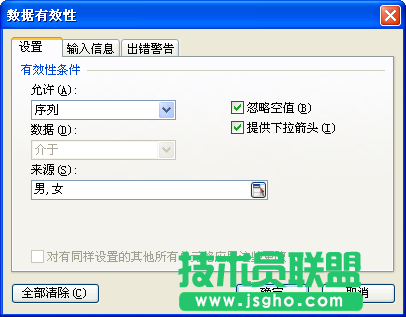
2、选中相应单元格,单击单元格右侧出现的下拉箭头,在弹出的下拉列表中单击相应性别即可
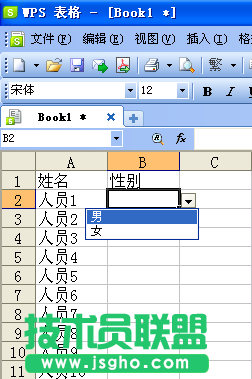
方法二:利用替换功能实现快速输入
1、在性别列中输入“1”代表“男”,“2”代表“女”。
2、选中相关单元格后,单击“编辑”菜单下的“替换”命令,在弹出的“替换”对话框里,输入相应的查找内容和替换内容后,单击“全部替换”按钮即可。

方法三:利用辅助列和函数公式实现快速输入
1、将C列作为表格辅助列,仍用“1”代表“男”。在B2单元格里输入公式“=IF(C2=1,"男","女")”后,将鼠标移到单元格右下角的填充柄上双击,即可利用快速输入法完成其余公式的填充。
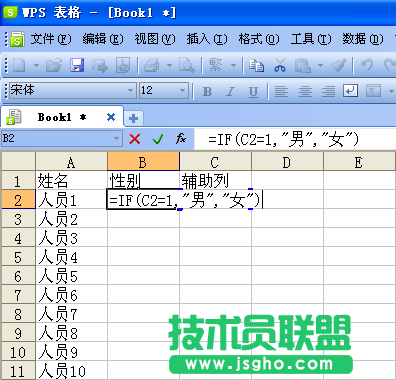
2、此时B列均显示为“女”,不要紧,遇到男性,在C列输入1,对应单元格里就会显示“男”。
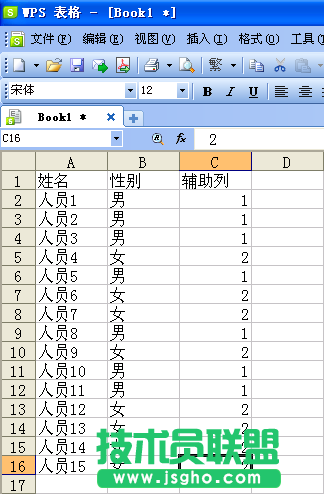
此三种方法就简单快捷吧,大家都试着做一做提供以后的办公效率。